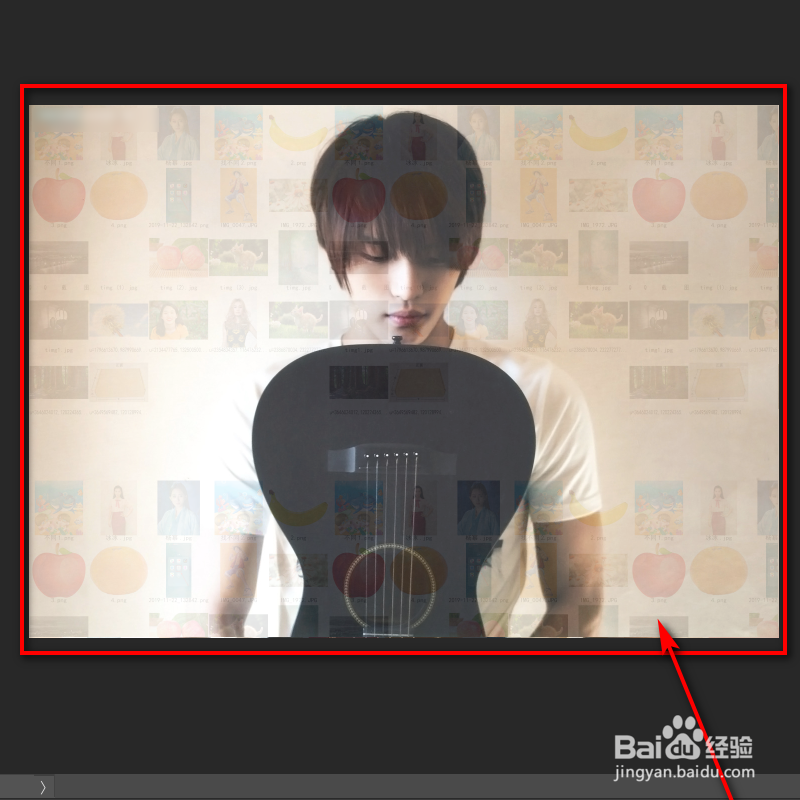如何设置PS拼图效果
1、ps打开一张图片,顶部点击文件。
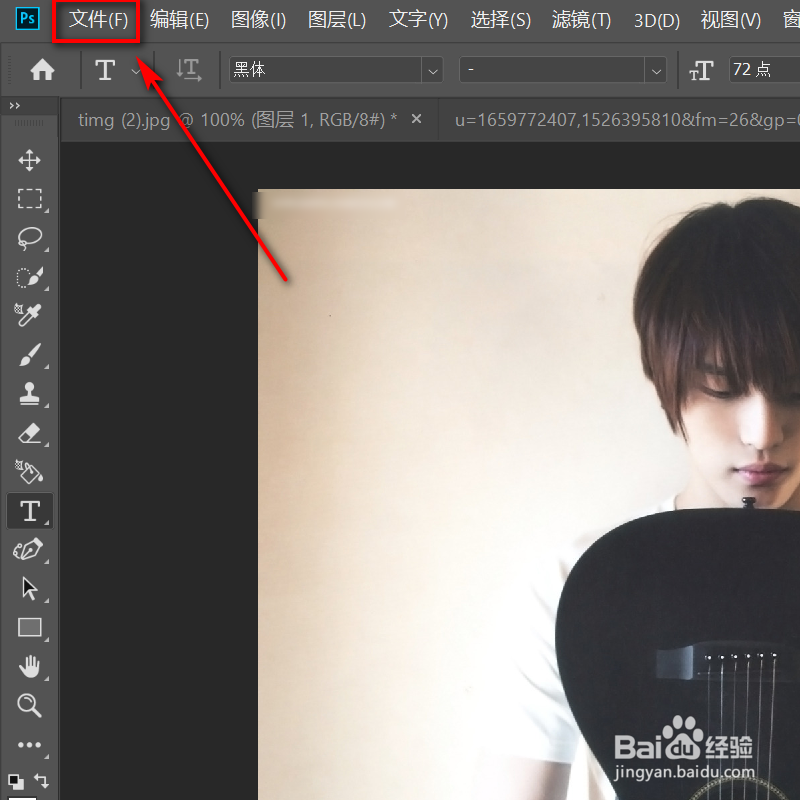
2、点击自动,选择联系表。
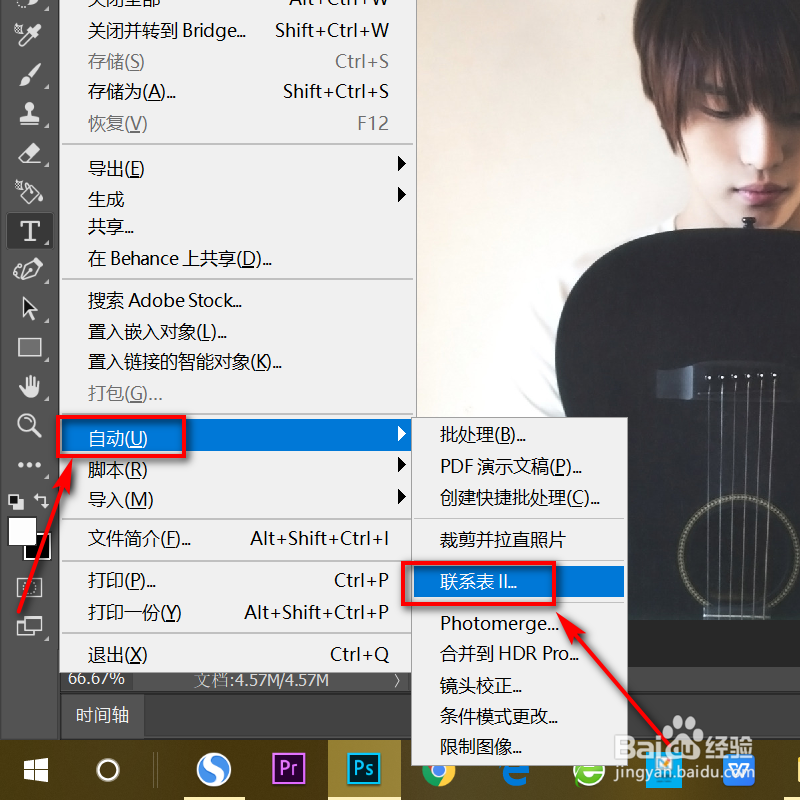
3、在原图像处,点击选取。
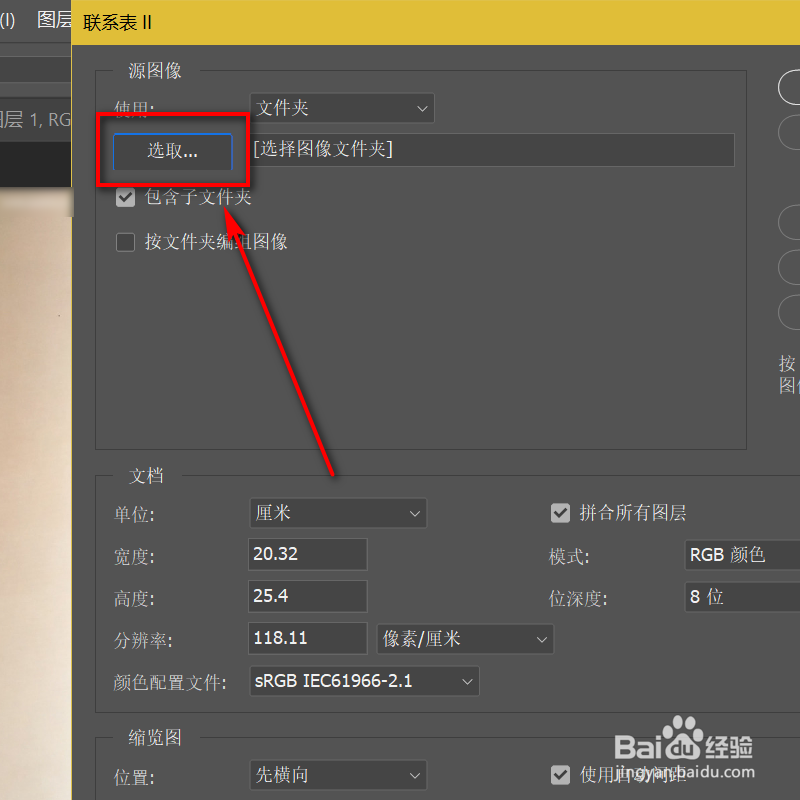
4、点击图片所在的文件夹,点击下方选择文件夹。
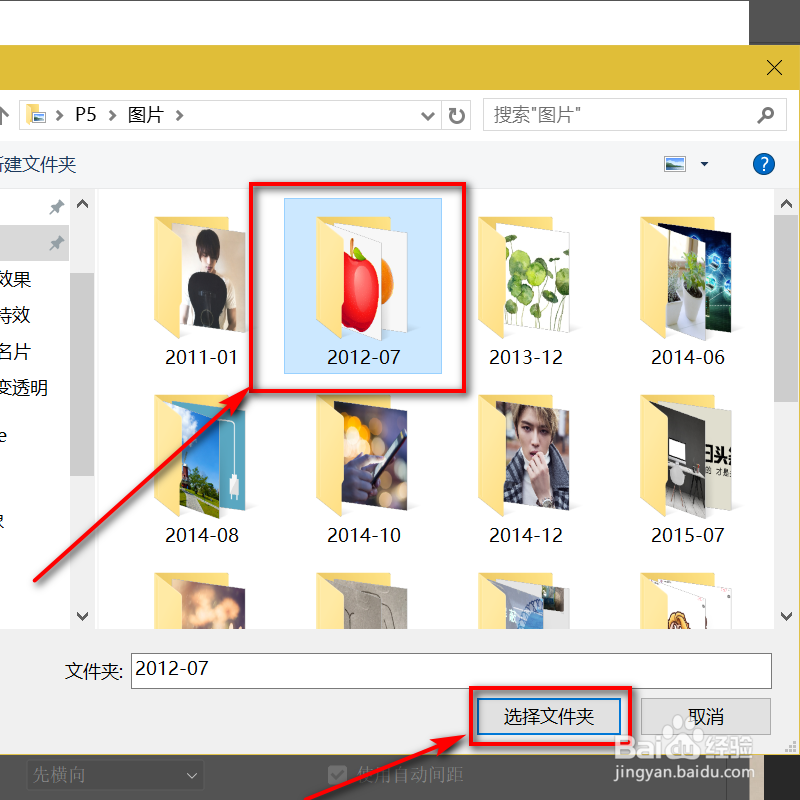
5、点击右侧确定图标。
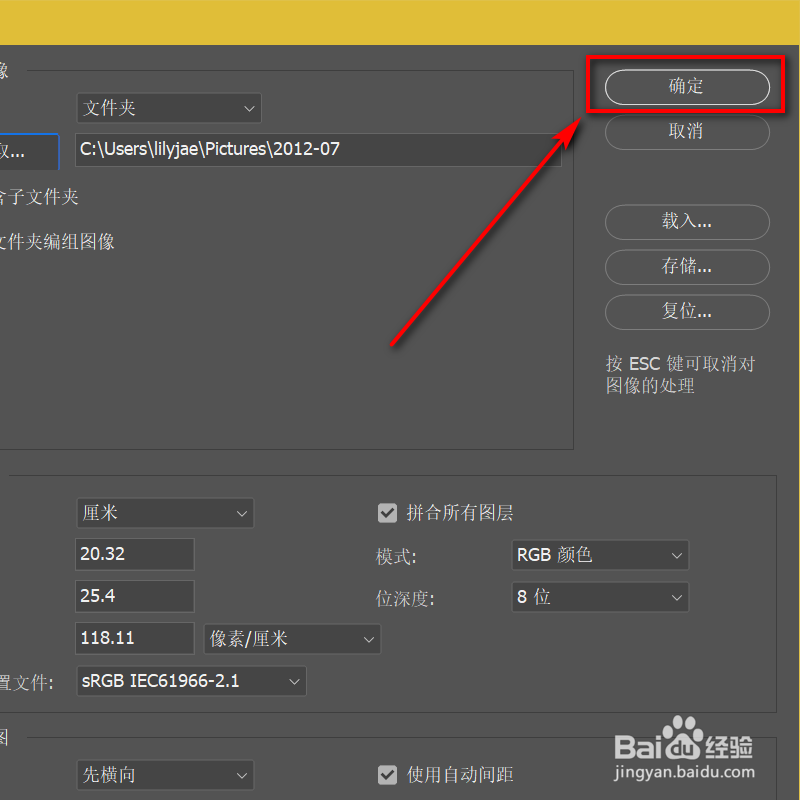
6、图片批量插入成功。

7、顶部点击编辑。

8、点击定义图案。
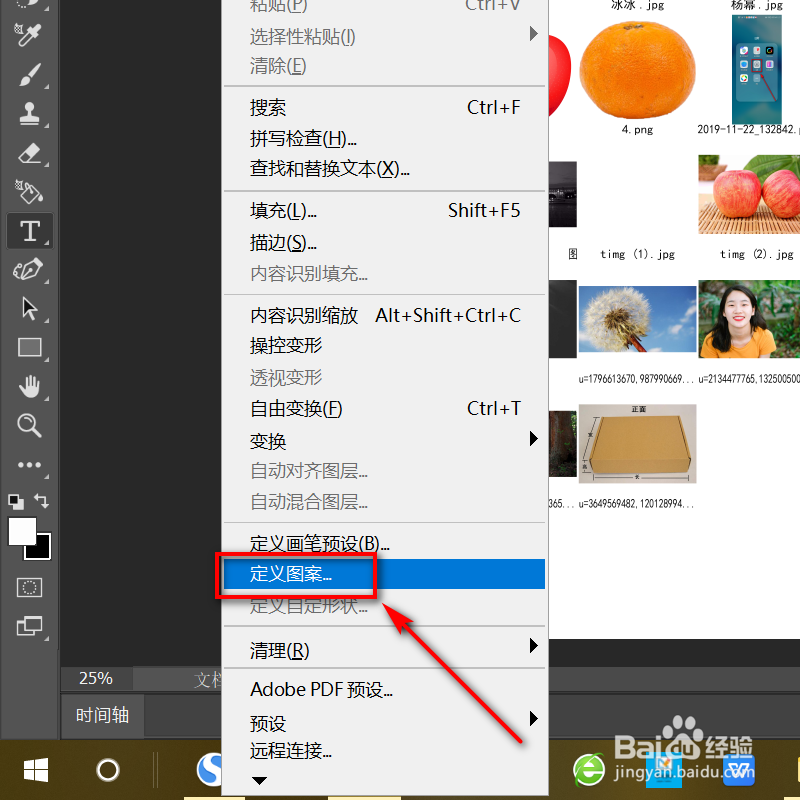
9、输入名称,点击确定。
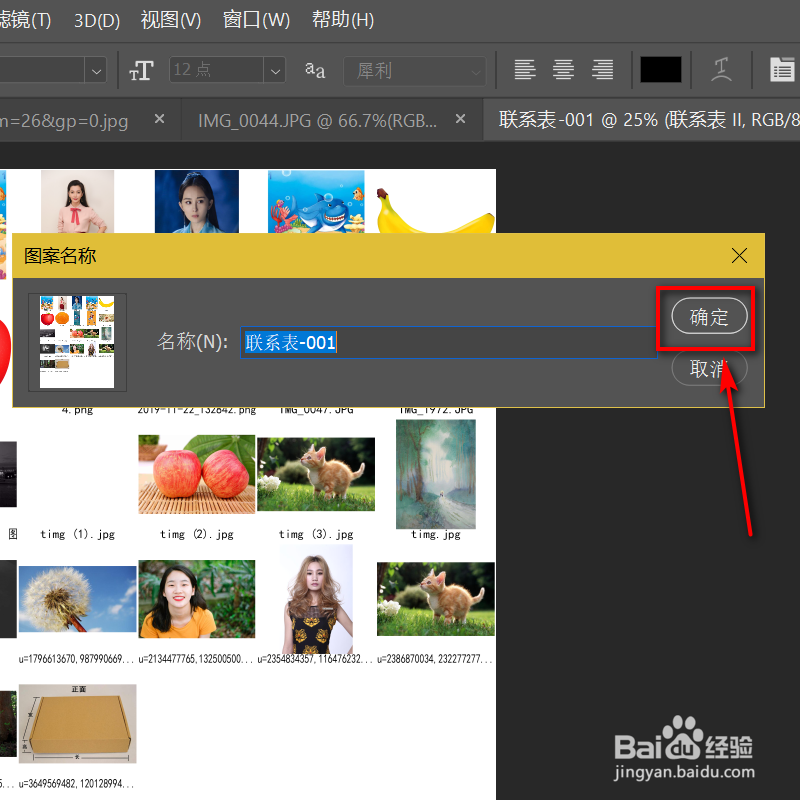
10、在右下角图层处,找到底部第4个图标,右击选择图案。
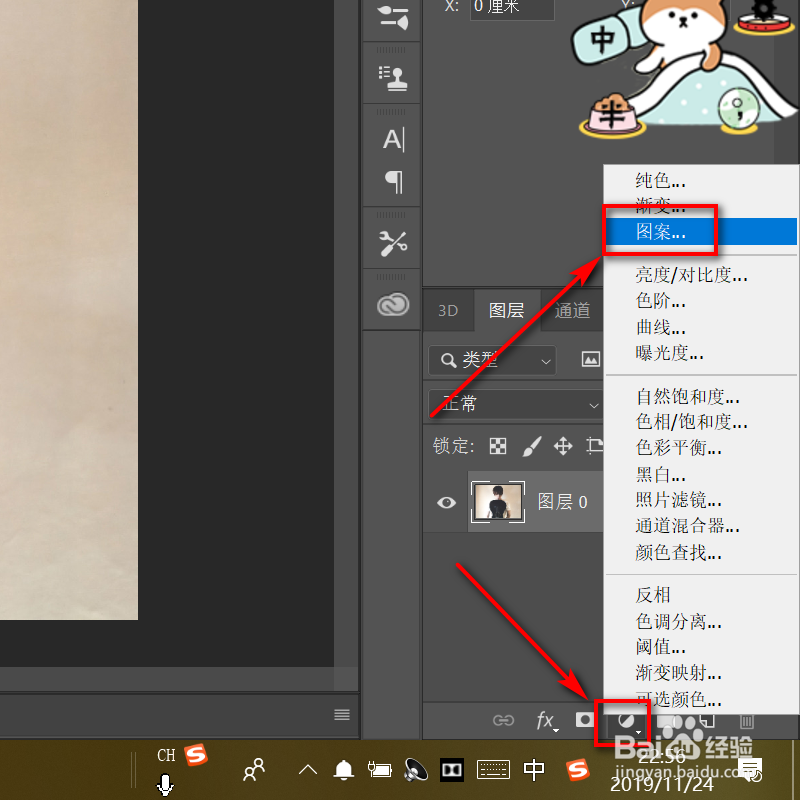
11、调整正缩放的比例,点击确定。
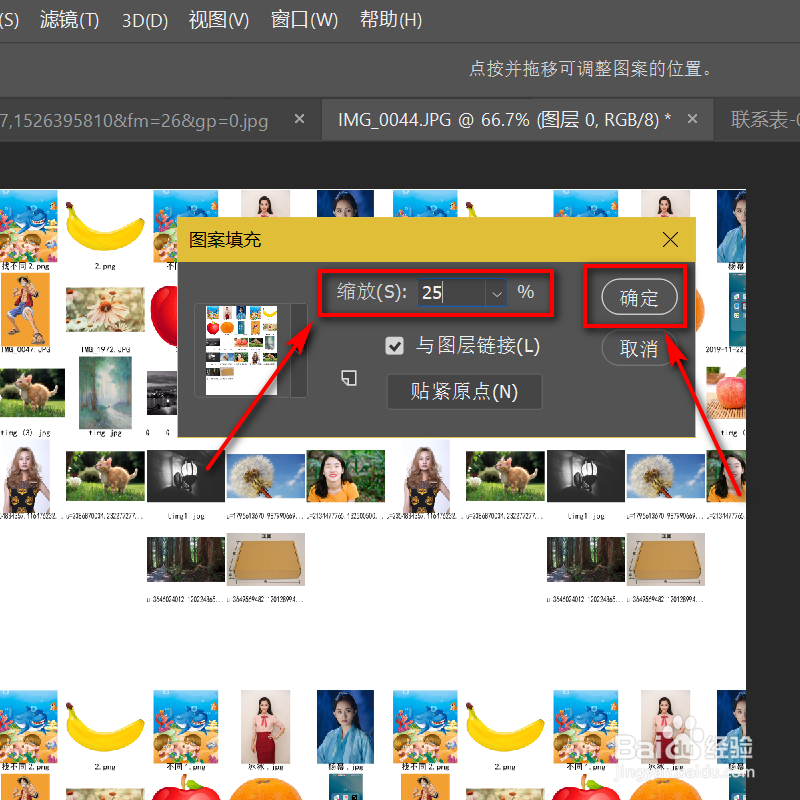
12、在混合模式处点开,选择柔光。
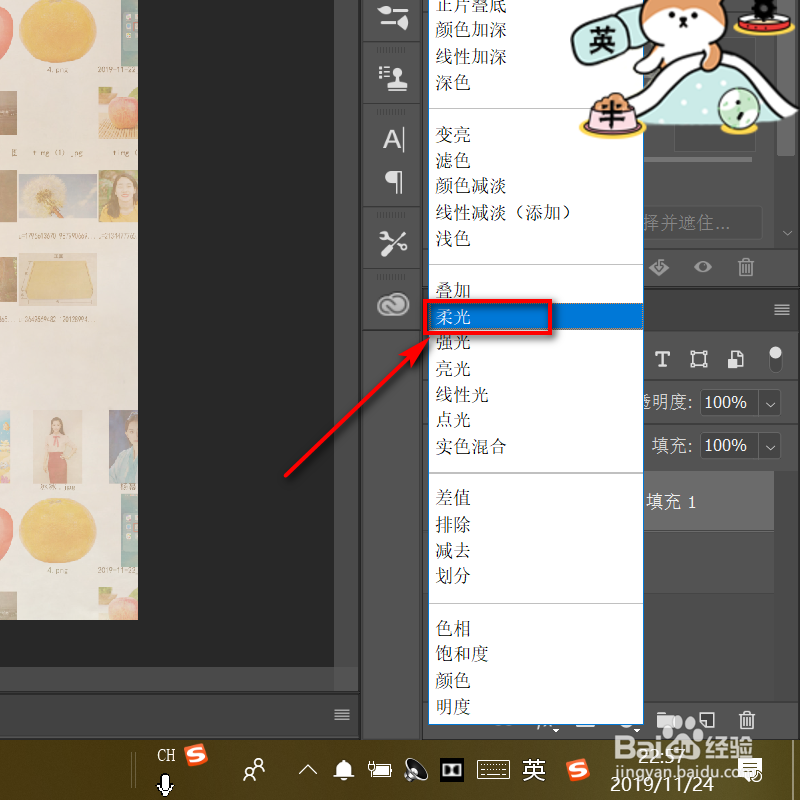
13、这样的ps拼图效果,便设置完成。
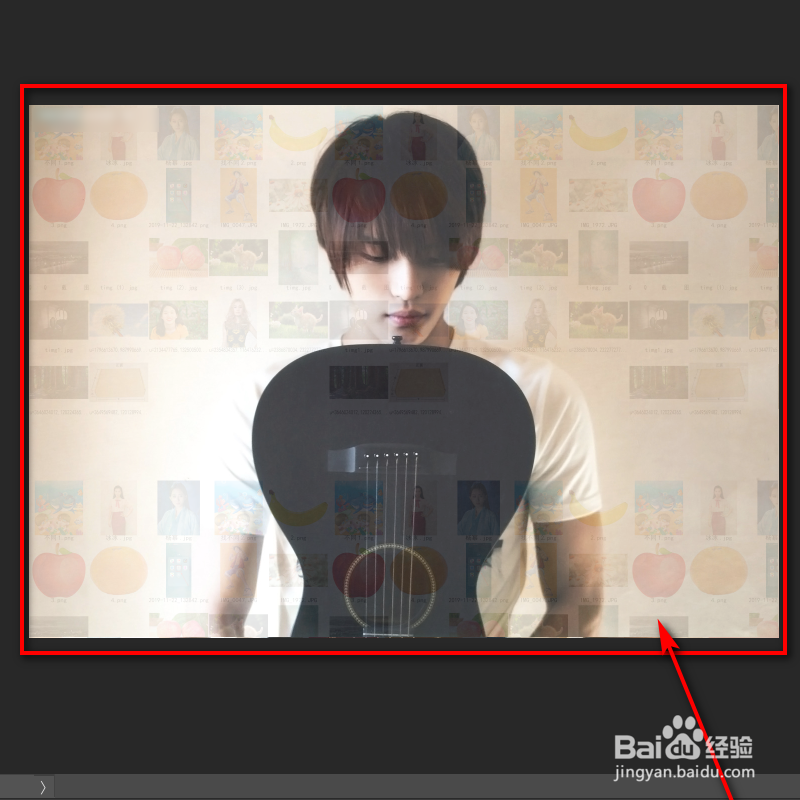
1、ps打开一张图片,顶部点击文件。
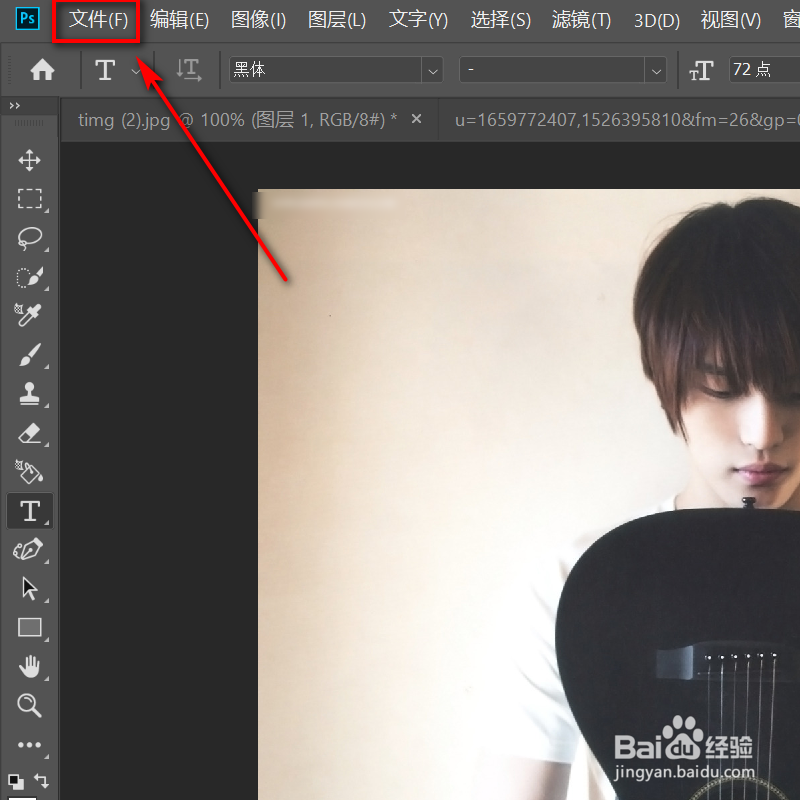
2、点击自动,选择联系表。
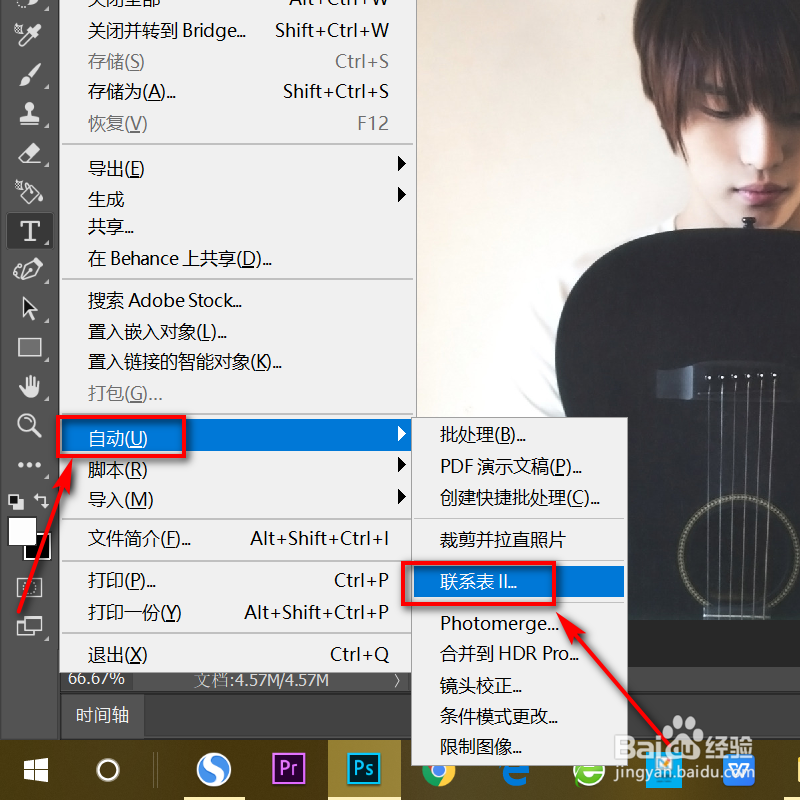
3、在原图像处,点击选取。
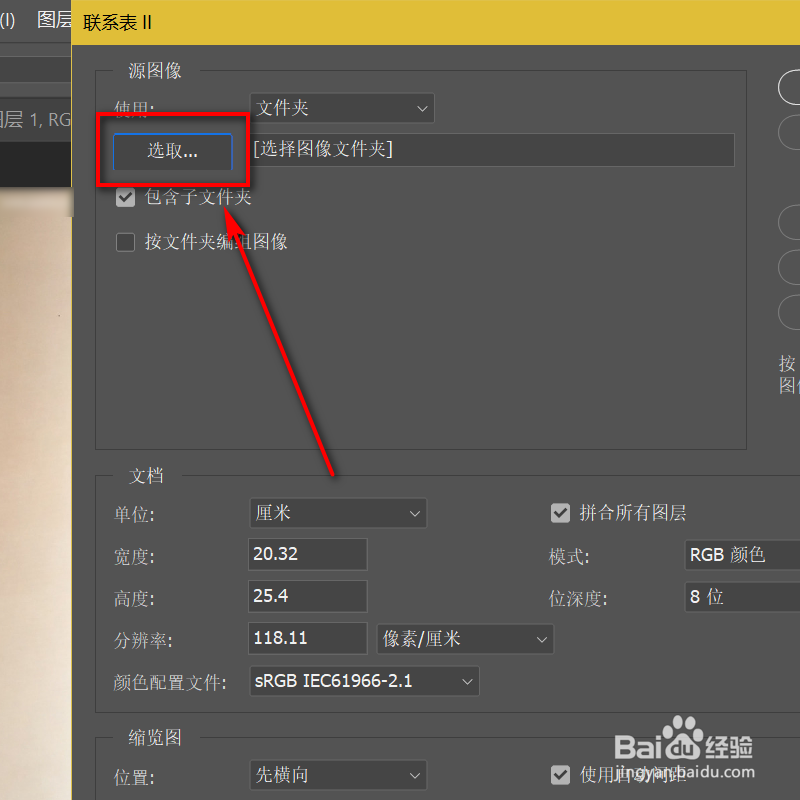
4、点击图片所在的文件夹,点击下方选择文件夹。
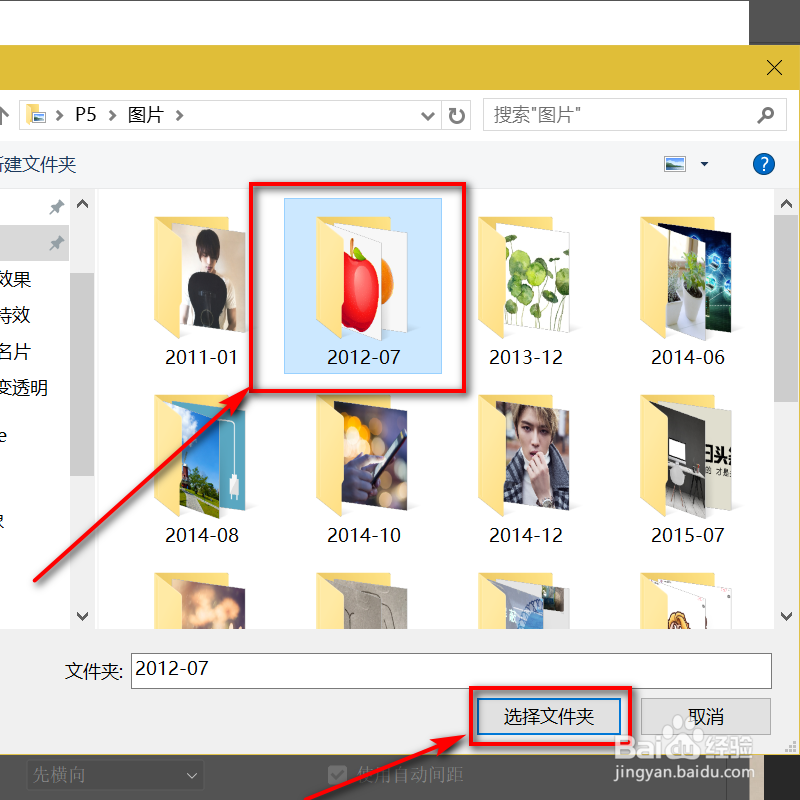
5、点击右侧确定图标。
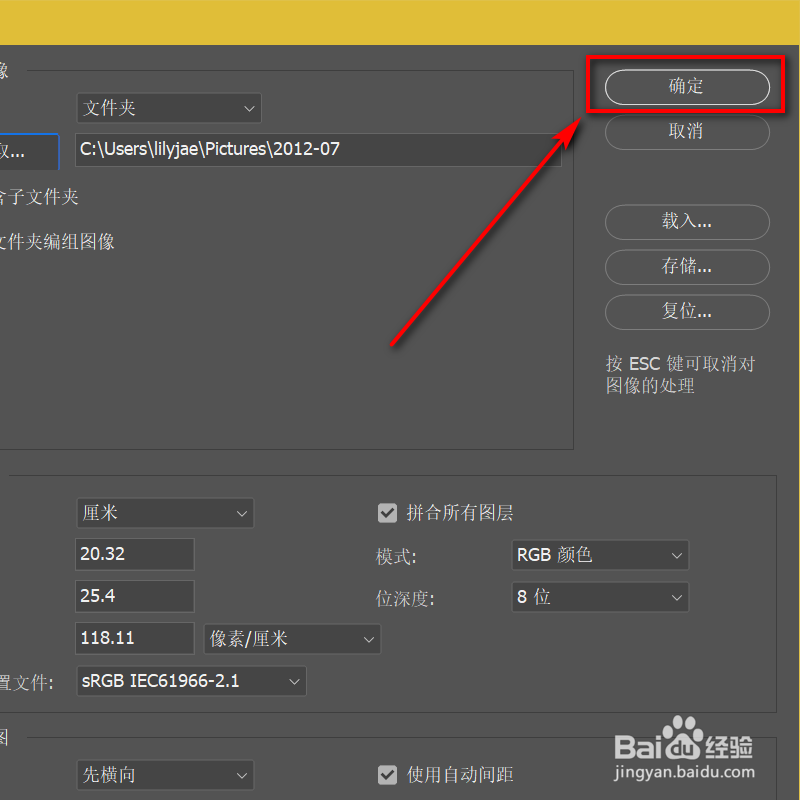
6、图片批量插入成功。

7、顶部点击编辑。

8、点击定义图案。
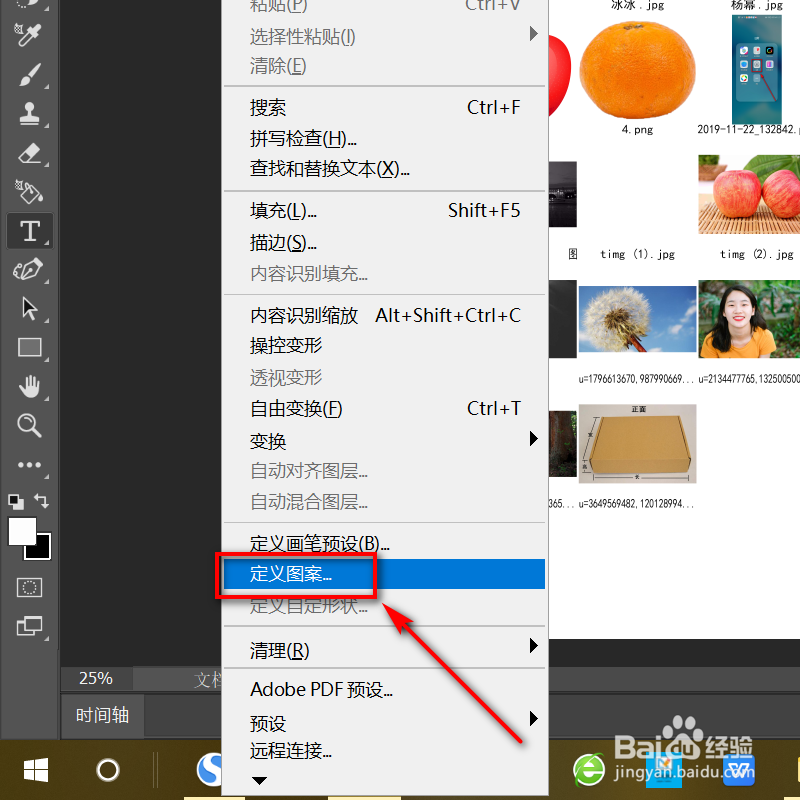
9、输入名称,点击确定。
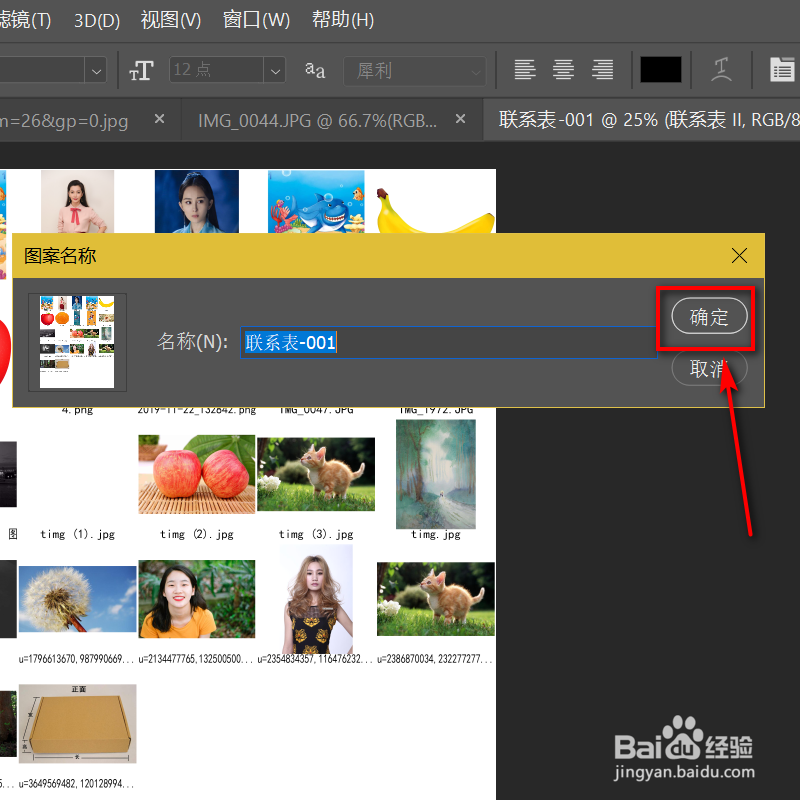
10、在右下角图层处,找到底部第4个图标,右击选择图案。
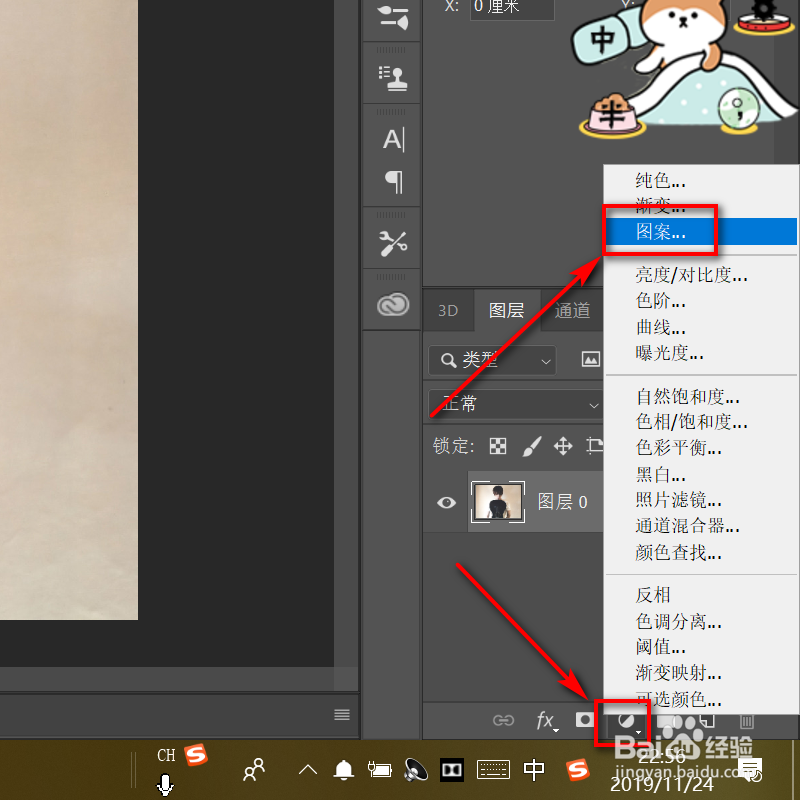
11、调整正缩放的比例,点击确定。
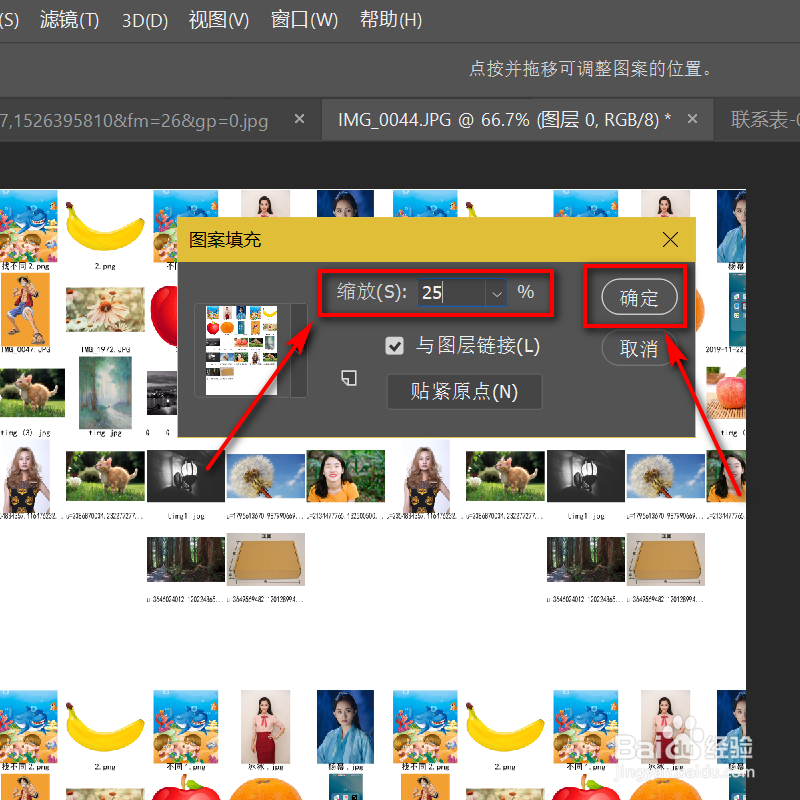
12、在混合模式处点开,选择柔光。
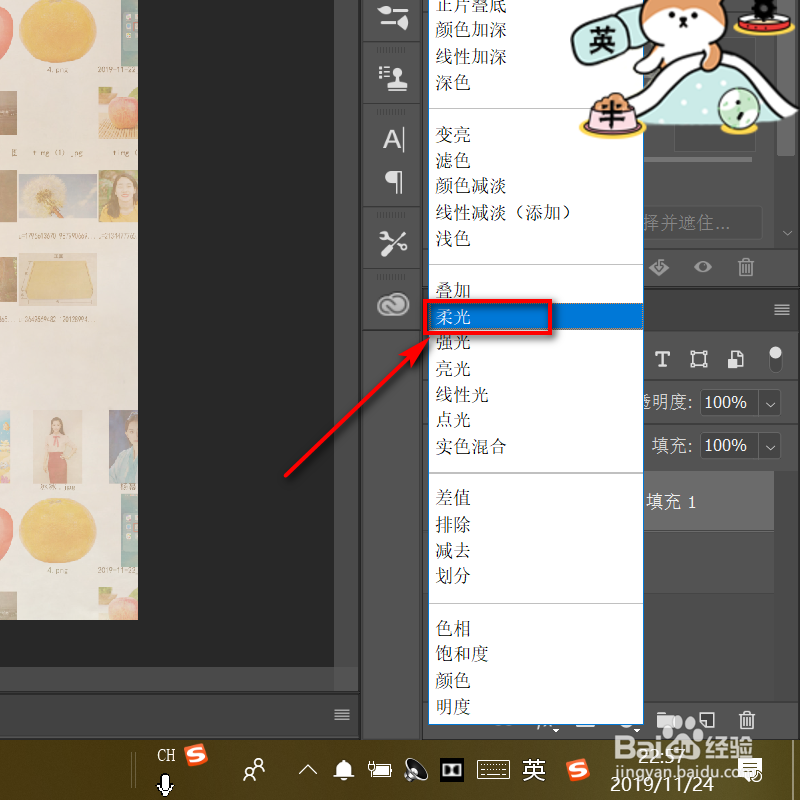
13、这样的ps拼图效果,便设置完成。